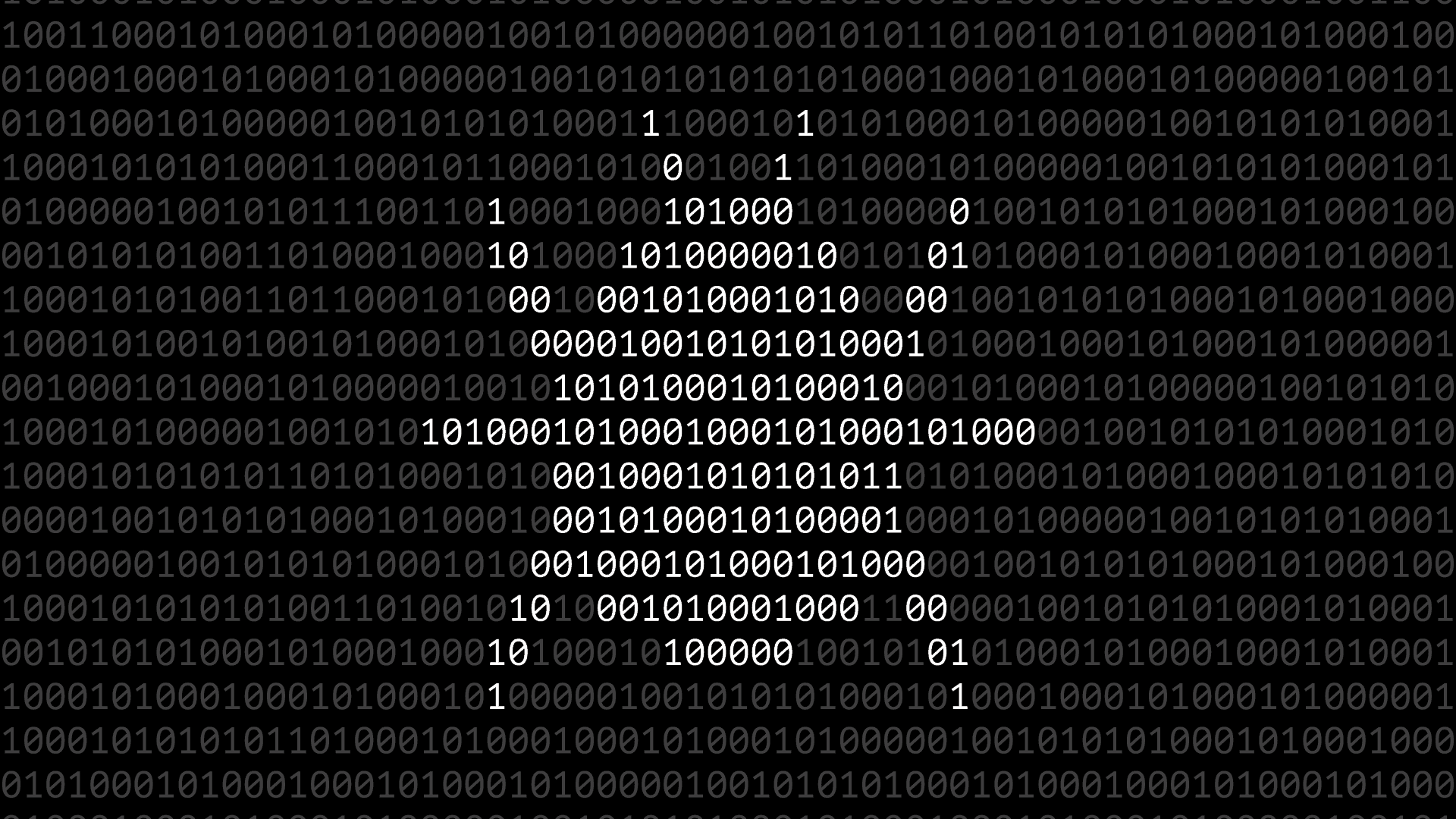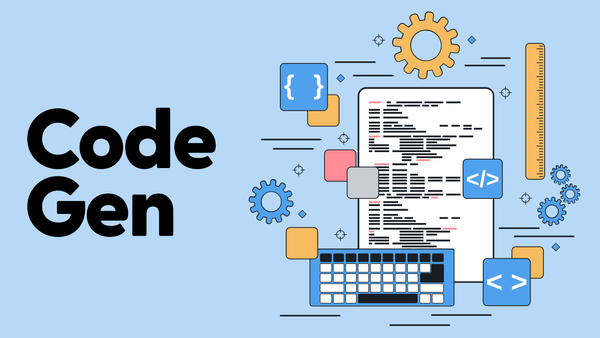Panduan Mengunduh PostgreSQL
Temukan langkah-langkah mudah untuk mengunduh dan menginstal PostgreSQL, open-source relational databae yang handal dan aman di sini!
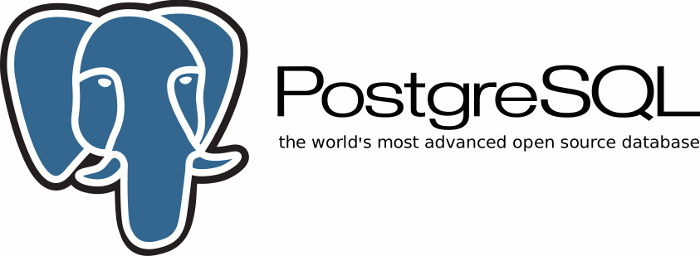
PostgreSQL atau Postgres adalah open-source relational database yang paling umum digunakan. Fitur-fitur yang ditawarkan termasuk kehandalan, ketangguhan, dan yang paling penting, gratis!
PostgreSQL berfungsi sebagai database untuk berbagai aplikasi seperti aplikasi web, aplikasi mobile, dan lainnya. Jadi, kamu bisa menyimpan data apapun yang berukuran besar dan kompleks dengan aman. Namun sebelum itu, kamu tentunya harus mengetahui cara mengunduh PostgreSQL.
Ikuti panduan mengunduh PostgreSQL di bawah ini.
- Langkah pertama untuk mengunduh PostgreSQL adalah dengan membuka browser-mu, dan masukkan URL www.postgresql.org/download di bagian pencarian browser-mu. Kamu akan melihat tampilan awal seperti ini setelah meng-klik tautan tersebut:
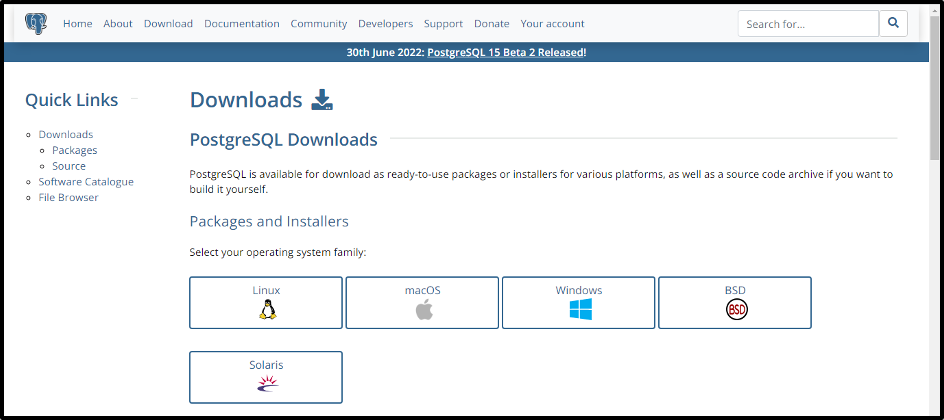
- Selanjutnya, kamu dapat memilih OS yang sesuai, misalnya saja Windows. Kamu tinggal klik Windows seperti pada gambar di bawah ini:

- Klik opsi “Download the installer” untuk mengunduh installer nya.
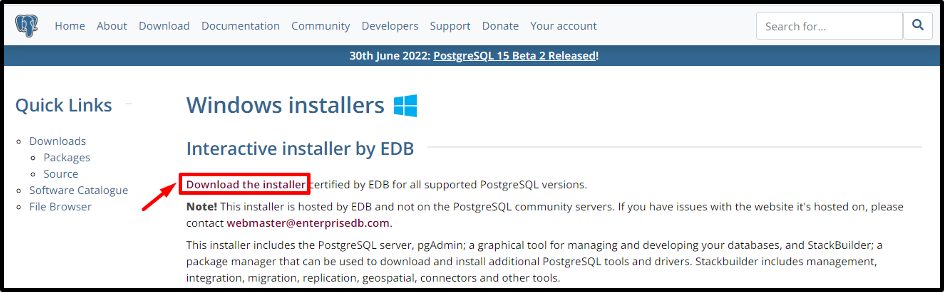
- Kamu akan melihat berbagai versi untuk sistem operasi yang berbeda. Pilihlah versi dan OS PostgreSQL yang sesuai dengan perangkat-mu, dan klik tombol unduh.
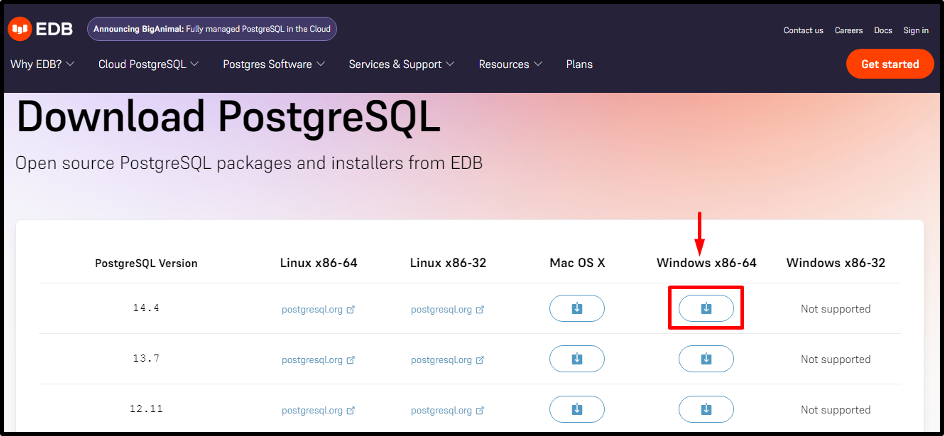
- Setelah itu, kamu akan memulai proses pengunduhan.
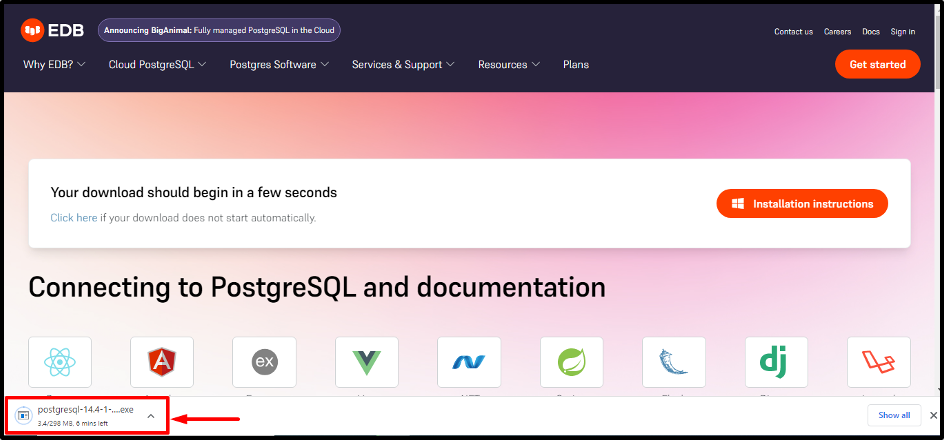
Kamu hanya perlu menunggu beberapa menit hingga PostgreSQL diunduh ke sistem operasi Windows-mu.
Cara Menginstal PostgreSQL
Kamu juga hars menginstal PostgreSQL setelah selesai mengunduhnya. Ada beberapa Langkah yang perlu diperhatikan saat menginstal PostgreSQL.
- Langkah pertama yaitu double-click file yang sudah diunduh untuk memulai instalasi, lalu buka file “.exe” masing-masing. Kamu akan melihat tampilan “Welcome to the PostgreSQL Setup Wizard” seperti pada gambar di bawah ini, dan klik “Next” untuk melanjutkan.
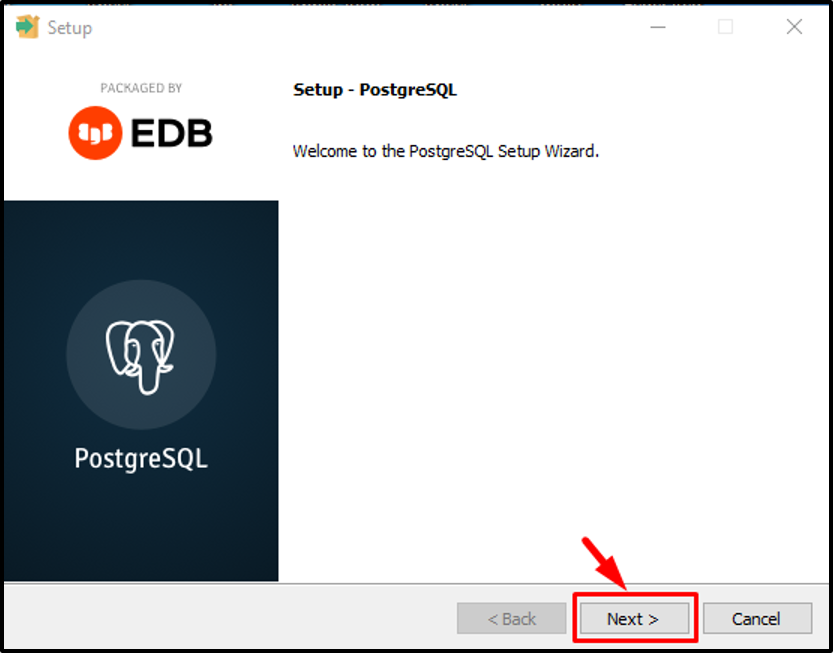
- Tentukan atau telusuri direktori tempat kamu ingin menginstal PostgreSQL, lalu klik tombol “Next” untuk melanjutkan proses instalasi.
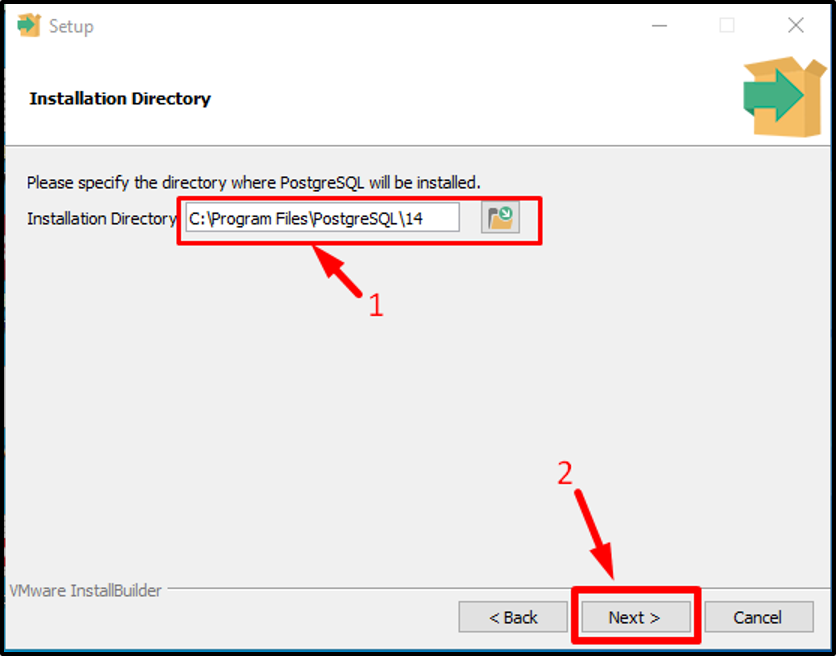
- Pilih komponen pilihanmu untuk diinstal pada komputermu, atau kamu bisa melanjutkan dengan pengaturan default, dan kamu cukup klik tombol “Next”.
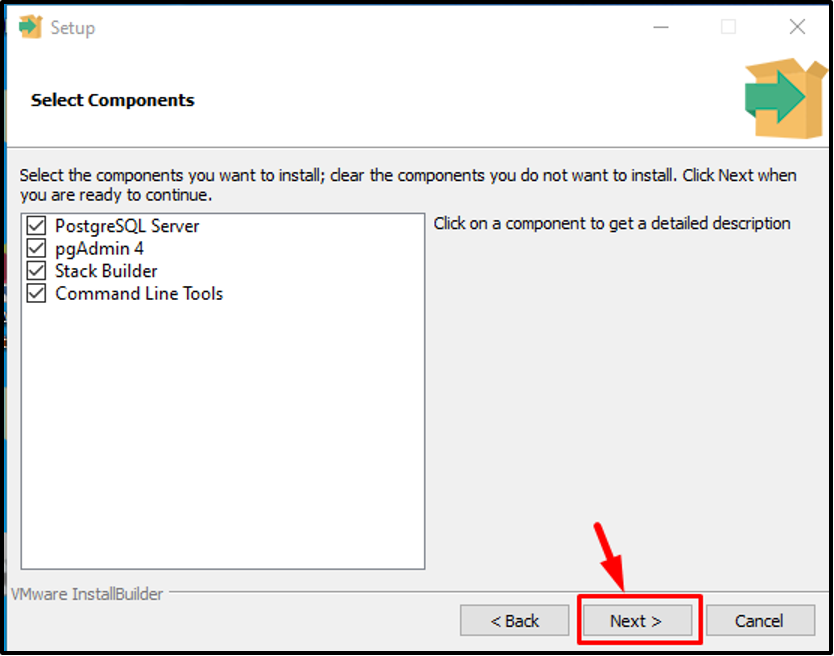
- Cukup pilih direktori data untuk menyimpan data, dan klik tombol “Next”.
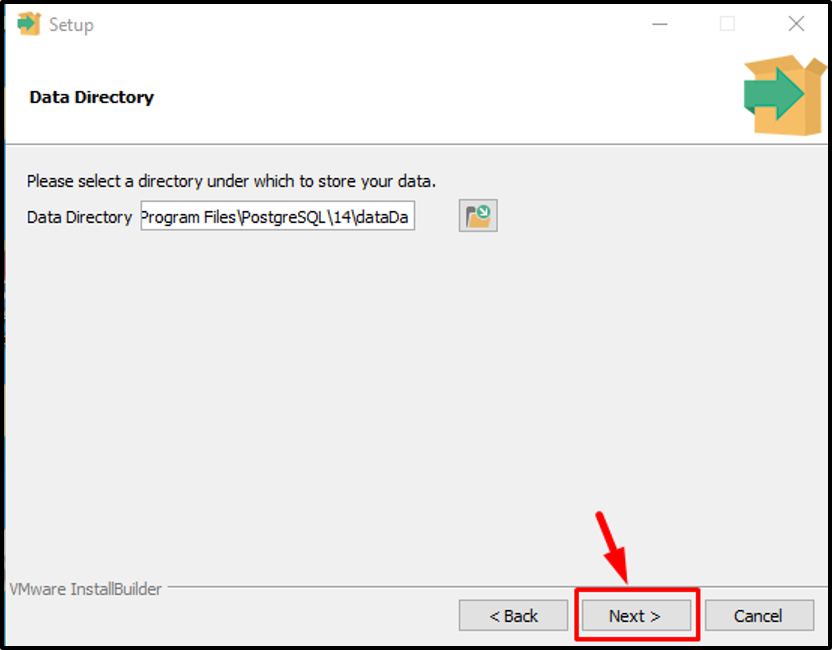
- Kamu harus memilih kata sandi untuk mendapatkan akses ke database, dan pastikan untuk menggunakan kata sandi yang mudah kamu ingat untuk digunakan nanti, lalu klik tombol “Next”.

- Kamu harus mengatur port number untuk terhubung ke database, atau gunakan nomor port default “5432”.
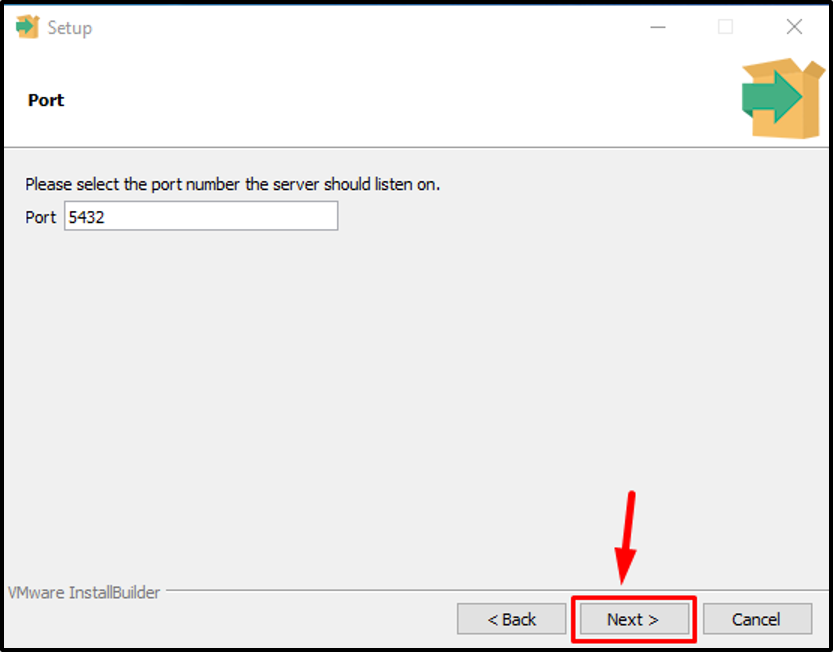
- Setelah itu, kamu akan melihat jendela untuk opsi lanjutan. Ingatlah untuk tidak mengubah apapun, dan pastikan jendela sudah memilih “Default locale”, lalu klik tombol “Next”.
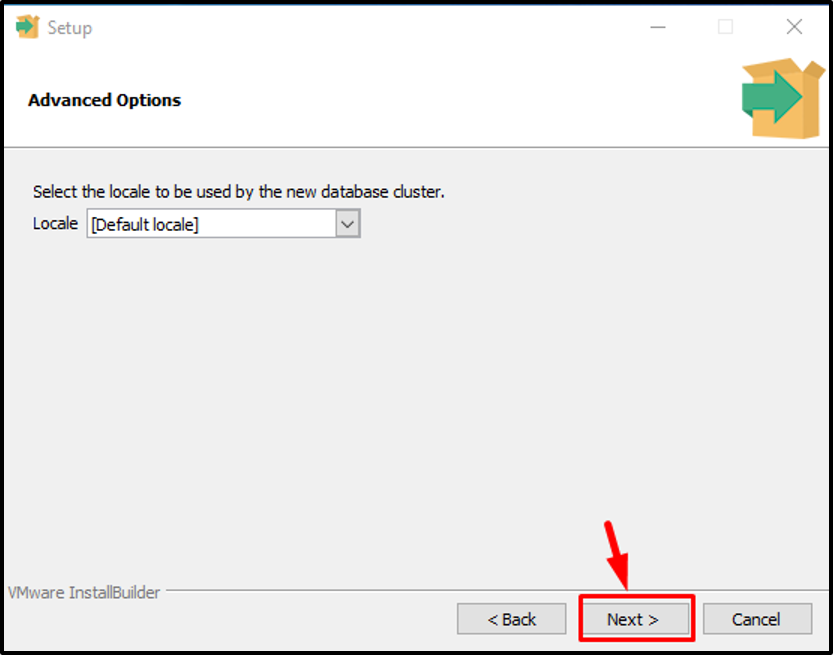
- Kamu akan melihat bagian “Pre-installation Summary” yang akan memberitahumu pengaturan mana yang akan digunakan untuk instalasi.
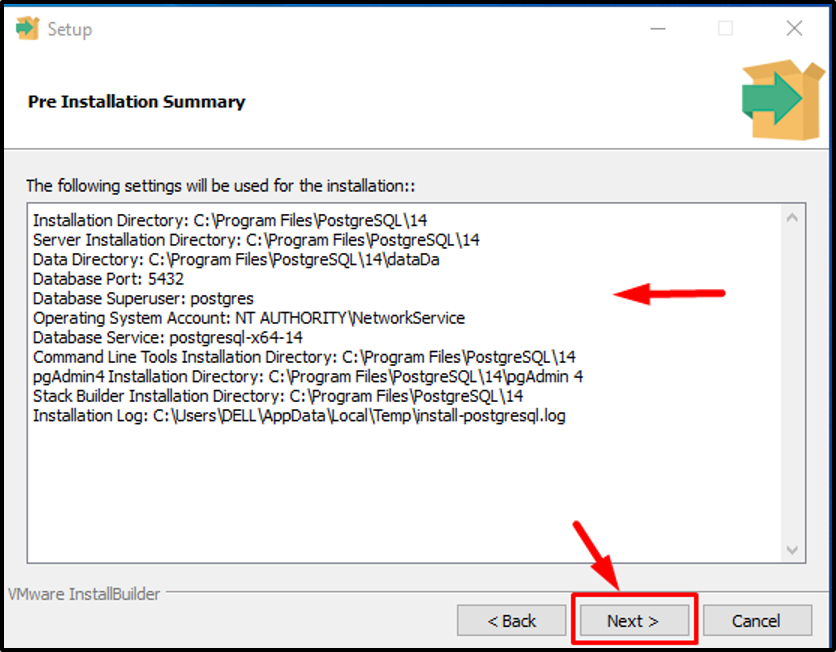
- Mulailah instalasi PostgreSQL di sistem operasi windows-mu. Cukup klik tombol “Next” untuk memulai instalasi.
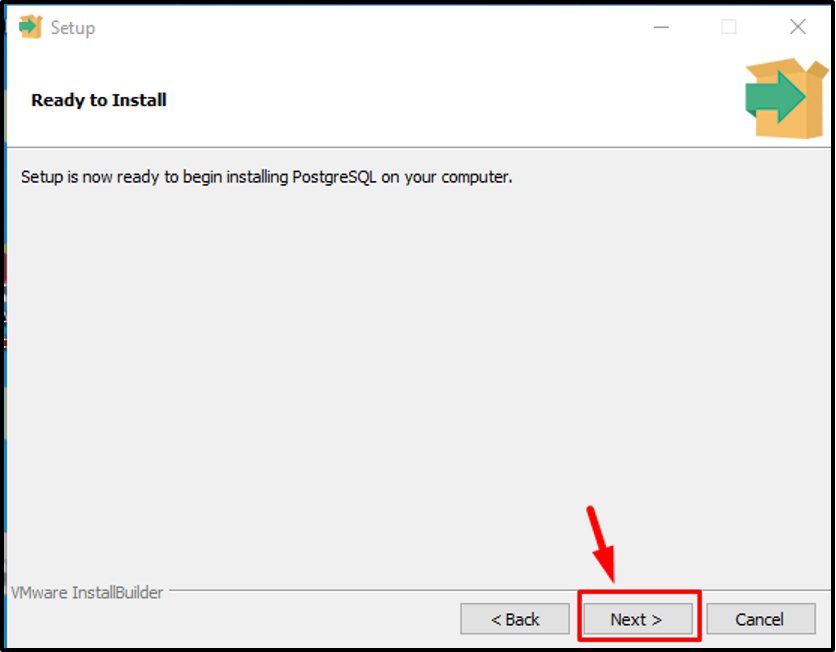
- Kamu perlu menunggu beberapa menit hingga seluruh proses terselesaikan.
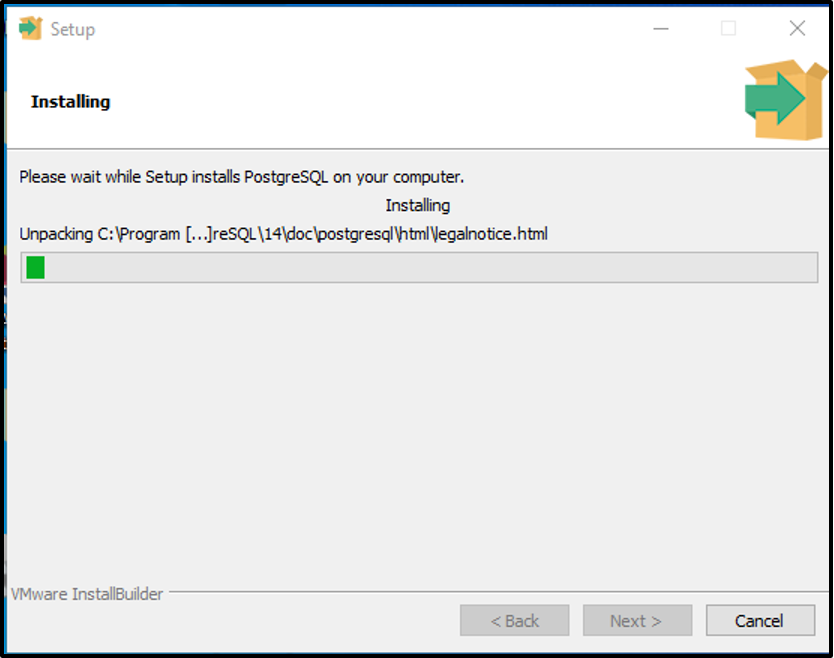
- Setelah wizard pengaturan PostgreSQL selesai, klik tombol “Finish” untuk menutup jendela instalasi.
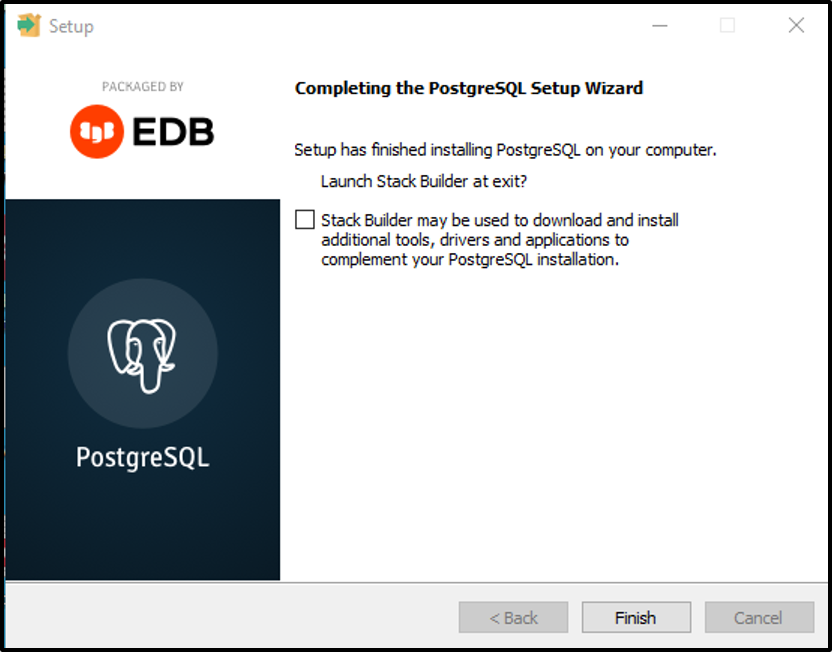
Setelah selesai mengunduh dan menginstal PostgreSQL, kamu bisa merasakan fitur-fitur yang ditawarkan untuk mengelola data dengan efisien dan aman. Ingin tahu cara mengunduh MySQL? Klik tautannya di sini!